Πώς να διορθώσετε το σφάλμα "Η εφαρμογή έχει σταματήσει να λειτουργεί" στο Android;
Λύσαμε το σφάλμα "Η εφαρμογή σταμάτησε να λειτουργεί" που συναντούν συχνά οι χρήστες Android.

Το σφάλμα διακοπής λειτουργίας που αντιμετωπίζουν συχνά οι χρήστες Android θεωρείται ως ενοχλητικό ζήτημα για τους χρήστες. Είναι ένα πρόβλημα που φέρνει μαζί του πολλά σφάλματα δίνοντας ένα σφάλμα ότι έχει σταματήσει να λειτουργεί σε οποιαδήποτε εφαρμογή. Σε αυτό το άρθρο, σας δώσαμε ορισμένες πληροφορίες σχετικά με το γιατί αντιμετωπίσαμε ένα τέτοιο σφάλμα και πώς να το επιλύσετε. Μπορείτε να λύσετε αυτό το ενοχλητικό πρόβλημα εκτελώντας τα παρακάτω βασικά βήματα.
Γιατί λαμβάνω Σφάλμα έχει σταματήσει να λειτουργεί το Android;
Κανονικά, ο κύριος λόγος για τη λήψη αυτού του σφάλματος είναι ένα κατεστραμμένο αρχείο. Είναι πιθανό να συναντήσουμε ένα τέτοιο σφάλμα κατά την εκτέλεση ενός κατεστραμμένου αρχείου. Εάν πιστεύετε ότι η εφαρμογή δεν είναι κατεστραμμένη και συνεχίζετε να λαμβάνετε ένα τέτοιο αποτέλεσμα σφάλματος σε πολλές εφαρμογές, ενδέχεται να έχει προκύψει ένα κατεστραμμένο αρχείο στο λειτουργικό σύστημα android. Το μόνο που χρειάζεται να κάνετε για αυτό είναι να απαλλαγείτε από αυτό το σφάλμα επαναφέροντας τη συσκευή Android στις εργοστασιακές ρυθμίσεις.
Λύση σφάλματος σταμάτησε να λειτουργεί
Αυτό που είπα μπορεί να διαφέρει για κάθε συσκευή Android. Αν facebook, instagram κ.λπ. Πρέπει να βεβαιωθείτε ότι δεν ξεχνάτε τους κωδικούς πρόσβασής σας, καθώς οι κωδικοί πρόσβασής σας θα διαγραφούν εάν κάνετε την παρακάτω λύση σε εφαρμογές όπου οι κωδικοί πρόσβασής σας είναι διαθέσιμοι.
- Ας ανοίξουμε το μενού ρυθμίσεων της συσκευής σας.
- Ας ανοίξουμε εφαρμογές στο μενού που ανοίγει.
- Βρίσκουμε την εφαρμογή που αντιμετωπίζετε με το σφάλμα στις λίστες εφαρμογών και την επιλέγουμε.
- Κάντε κλικ στην επιλογή Αποθήκευση κάτω από την επικεφαλίδα.
- Κάνοντας κλικ στο κουμπί CLEAR DATA και CLEAR Cache στην οθόνη που εμφανίζεται, μπορούμε να εκτελέσουμε τις εργασίες καθαρισμού και να εισάγουμε ξανά την εφαρμογή μας.
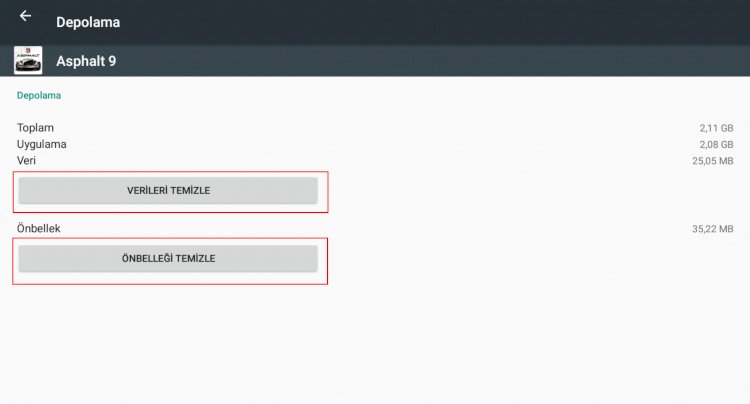
![Πώς να διορθώσετε το σφάλμα διακομιστή YouTube [400];](https://www.hatauzmani.com/uploads/images/202403/image_380x226_65f1745c66570.jpg)


























